Si të shkruani shënime në OneNote 2013 në Android

Mësoni si të shkruani shënime në OneNote 2013 në Android me krijimin, hapjen dhe regjistrimin e shënimeve. Aplikoni strategji efektive për menaxhimin e shënimeve tuaja.
Kur teksti i PowerPoint nuk përshtatet në një kornizë teksti ose në kuti teksti, mekanizmi i PowerPoint AutoFit e bën atë të përshtatshëm. Në një kornizë teksti, PowerPoint zvogëlon hapësirën midis rreshtave dhe tekstit. PowerPoint zmadhon kutinë e tekstit për të përshtatur më shumë tekst.
Mund t'i thoni PowerPoint-it të mos e përshtatë automatikisht tekstin ose ta zvogëlojë tekstin. Kur teksti nuk përshtatet në kornizën e mbajtësit të tekstit dhe PowerPoint shfaq butonin Opsionet e AutoFit. Klikoni këtë buton për të hapur një listë rënëse me opsionet për trajtimin e tekstit të tejmbushjes.

Opsionet e AutoFit.
Redaktoni tekstin: Redaktimi i tekstit është mënyra e vetme për ta bërë atë të përshtatet në kornizë pa kompromentuar dizajnin.
Zmadhoni kornizën: Klikoni butonin "Opsionet e përshtatjes automatike" dhe zgjidhni "Ndalo përshtatjen e tekstit në këtë vendmbajtes" në menunë e shkurtoreve. Më pas zgjidhni kornizën dhe tërhiqni dorezën e përzgjedhjes së poshtme ose të sipërme për ta zmadhuar atë.
Zvogëloni madhësinë e shkronjave: Zgjidhni tekstin, shkoni te skeda Home dhe zgjidhni një madhësi më të vogël të shkronjave.
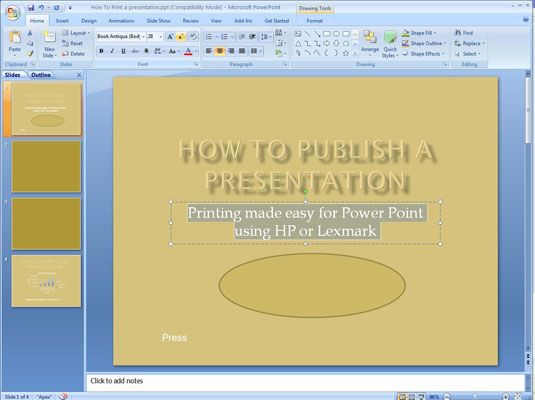
Zvogëloni hapësirën midis rreshtave: Klikoni butonin e grupit të paragrafëve në skedën Home për të hapur kutinë e dialogut Paragraf dhe ulni matjen Pas nën Hapësira.
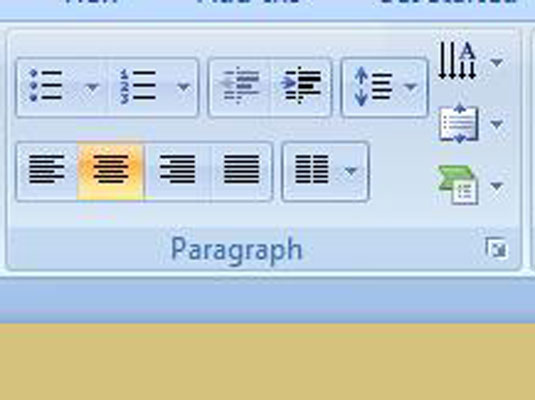
Ndryshimi i kufijve të brendshëm të kornizës: Kornizat e tekstit kanë margjina të brendshme për të parandaluar që teksti të mos afrohet shumë me kufijtë e kornizës. Zvogëloni këto margjina për të krijuar më shumë hapësirë për tekstin. Klikoni me të djathtën në kornizën e tekstit dhe zgjidhni Format Shape. Në kategorinë Text Box të kutisë së dialogut Format Shape, vendosni matje më të vogla për kutitë Internal Margin.
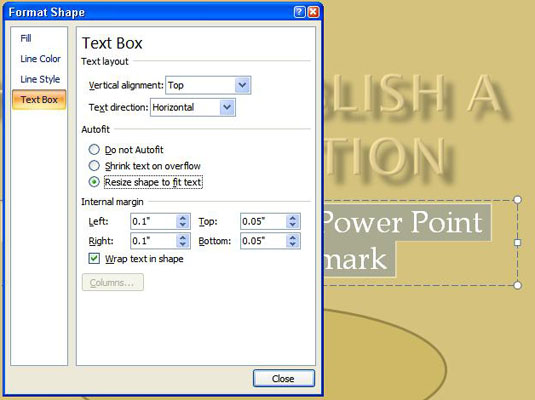
Krijoni një rrëshqitje të re për tekstin: Zgjidhni Vazhdo në një rrëshqitje të re për të ekzekutuar tekstin në një rrëshqitje tjetër; zgjidhni Split Text Between Two Slides për të ndarë tekstin në mënyrë të barabartë midis dy rrëshqitjeve.
Mësoni si të shkruani shënime në OneNote 2013 në Android me krijimin, hapjen dhe regjistrimin e shënimeve. Aplikoni strategji efektive për menaxhimin e shënimeve tuaja.
Mësoni si të formatoni numrat në një varg teksti në Excel për të përfshirë informacione të sakta dhe tërheqëse për raportet tuaja.
Në Excel 2010, fshini të dhënat apo formatin e qelizave lehtësisht me disa metoda të thjeshta. Mësoni si të menaxhoni përmbajtjen e qelizave me opsione të ndryshme.
Zhvilloni aftësitë tuaja në formatimin e elementeve të grafikut në Excel 2007 përmes metodave të thjeshta dhe efikase.
Mësoni se si të rreshtoni dhe justifikoni tekstin në Word 2010 me opsione të ndryshme rreshtimi dhe justifikimi për të përmirësuar formatimin e dokumenteve tuaja.
Mësoni si të krijoni makro në Excel 2019 për të automatizuar komandat dhe thjeshtuar detyrat tuaja.
Mënyra vizuale dhe e shpejtë për të vendosur një ndalesë skedash në Word 2016 është përdorimi i vizores. Zbulo disa këshilla dhe truke për përdorimin e skedave në këtë program.
Mësoni si të formula boshtet X dhe Y në Excel 2007, duke përfshirë mundësitë e ndryshimit të formatimeve për grafikët e ndryshëm.
Eksploroni se si Excel mund t
Mësoni se si të përdorni veçorinë Find and Replace të Excel 2007 për të gjetur dhe zëvendësuar të dhëna në mënyrë efikase. Kjo udhëzues është e përshtatshme për të gjithë përdoruesit që dëshirojnë të rrisin produktivitetin e tyre.







